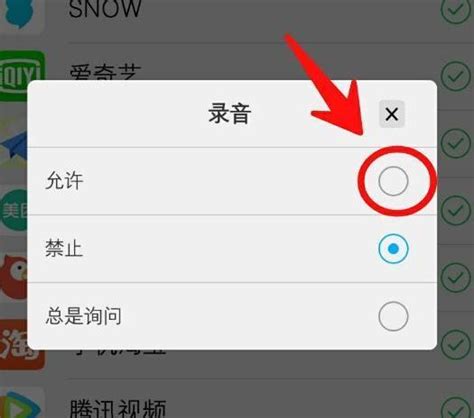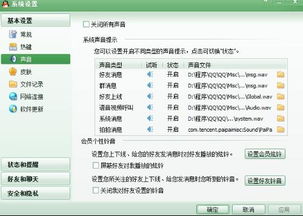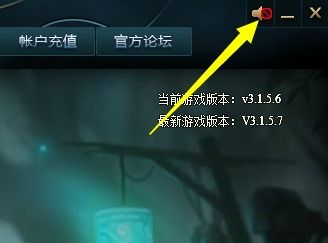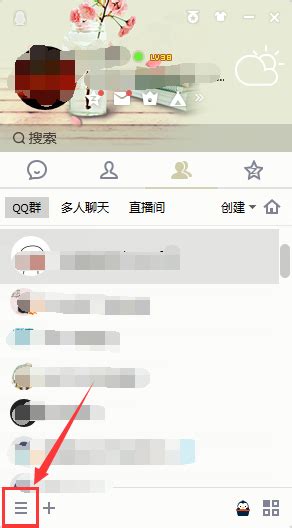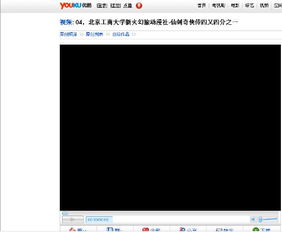QQ视频没有声音怎么办?
当你在使用QQ进行视频通话时,突然发现能够清晰地看到对方的画面,却无法听到对方的声音,这无疑会让人感到困扰。这种情况可能由多种因素导致,但幸运的是,有许多解决方法可以尝试。以下是一些针对“QQ视频没声音的解决方法”的详细分析和操作步骤,希望能帮助你解决这一问题。
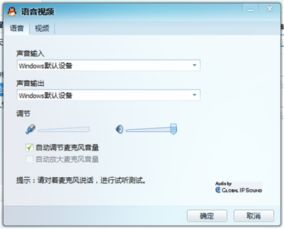
首先,我们需要确认是否在视频通话过程中不小心将麦克风或声音设置为静音。QQ的语音和视频通话功能提供了静音选项,这可以方便地防止背景噪音干扰通话。然而,如果不小心将这些选项设置为静音,自然会导致听不到对方的声音。为了解决这个问题,你需要检查QQ的语音和视频设置。在QQ主界面,点击主菜单,选择工具,然后选择语音视频调节。在这里,你可以查看和修改声音输入(麦克风)和声音输出(扬声器或耳机)的设置。确保麦克风没有被静音,并且选择了正确的声音输出设备。

其次,如果麦克风和声音输出设置都没有问题,那么可能是QQ的语音设置本身出现了问题。在这种情况下,你可以尝试更换声音输出和输入设备设置,并勾选省资源模式。省资源模式可以减少QQ语音和视频通话对系统资源的占用,有时可以解决一些声音问题。同样,在语音视频调节界面中,你可以尝试更改这些设置,看看是否能够解决问题。
网络状态不稳定也可能导致视频通话过程中无声音。当网络信号不稳定或带宽不足时,QQ可能无法有效地传输音频数据,从而导致无声现象。为了解决这个问题,你需要确保网络状态良好。如果你正在使用无线网络,尝试靠近路由器或调整路由器设置以获得更好的信号。如果你正在使用有线网络,检查网络连接线是否插好,以及网络连接是否稳定。
如果以上方法都没有解决问题,那么可能是QQ软件本身存在问题。在这种情况下,你可以尝试下载并安装最新版本的QQ软件。有时,软件更新可以解决一些已知的问题和漏洞。确保从QQ官方网站下载最新版本,并按照提示进行安装。安装完成后,重新启动QQ,并尝试再次进行视频通话。
此外,声卡驱动的BUG也可能导致QQ视频通话无声音。声卡是计算机中负责处理音频输入和输出的硬件设备,其驱动程序控制着声卡的工作。如果声卡驱动程序存在BUG或版本过低,可能会导致音频数据在传输过程中出现问题。为了解决这个问题,你需要检查声卡驱动程序的版本和状态。你可以通过设备管理器查看声卡的驱动程序信息,并尝试更新或重新安装驱动程序。确保下载并安装与你的声卡型号和操作系统版本相匹配的驱动程序。
在更新声卡驱动程序时,还需要注意关闭数字音频输出。有些声卡驱动程序会将音频数据错误地传输到SPDIF数字端口,从而导致QQ视频通话无声音。为了避免这种情况,你可以关闭数字音频输出。具体方法取决于你的操作系统和声卡驱动程序。在Windows Vista中,你可以通过将数字音频输出静音来关闭它。在Windows XP中,你可以通过控制面板中的Realtek高清音频配置来禁用数字音频输出。在音频I/O设置中,选择数字设置,然后选择无SPDIF输出。
除了以上方法外,还有一些其他可能的解决方法。例如,你可以尝试使用其他音频设备或软件来进行通话,以排除是特定设备或软件的问题。此外,你还可以检查计算机的音频设置和音量控制,确保它们没有影响到QQ视频通话的音频输出。
在尝试解决QQ视频通话无声音的问题时,需要注意一些细节。首先,确保你的计算机和QQ软件都更新到最新版本。其次,在修改任何设置之前,最好先备份当前设置,以便在出现问题时可以恢复。此外,在解决问题时,要耐心和细心,不要急于尝试所有方法,而是根据具体情况逐一排查。
另外,如果你在使用QQ视频通话时遇到了其他问题,如画面卡顿、延迟严重等,也可以尝试一些类似的解决方法。例如,检查网络连接、更新驱动程序、关闭不必要的后台程序等。这些措施可能有助于改善视频通话的质量和稳定性。
总之,QQ视频通话无声音的问题可能由多种因素导致,但通常可以通过检查麦克风和声音输出设置、更换声音输入输出设备设置、确保网络状态良好、更新QQ软件和声卡驱动程序等方法来解决。在解决问题时,需要耐心和细心地排查每一个可能的因素,并逐一尝试解决方法。希望以上内容能够帮助你解决QQ视频通话无声音的问题,让你在视频通话中更加顺畅和愉快。
- 上一篇: 如何在烟草网上进行订货?
- 下一篇: 如何打开后缀名为.asp的文件
-
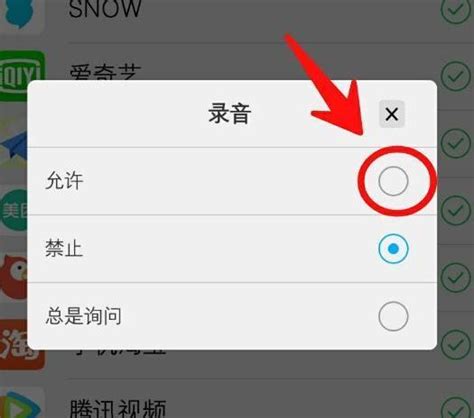 手机QQ语音视频聊天无声或无法显示视频怎么办?资讯攻略12-04
手机QQ语音视频聊天无声或无法显示视频怎么办?资讯攻略12-04 -
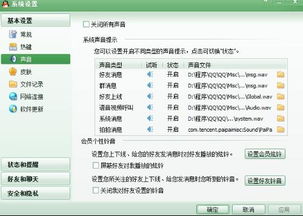 解决QQ视频通话无声问题的方法资讯攻略11-23
解决QQ视频通话无声问题的方法资讯攻略11-23 -
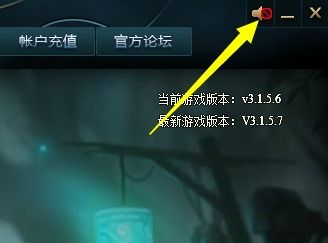 LOL游戏中没有声音该怎么解决?资讯攻略11-03
LOL游戏中没有声音该怎么解决?资讯攻略11-03 -
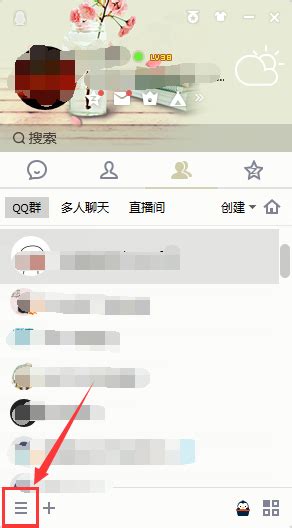 轻松解决QQ语音无声问题,一学就会!资讯攻略11-13
轻松解决QQ语音无声问题,一学就会!资讯攻略11-13 -
 如何下载《中国好声音》节目视频资讯攻略11-27
如何下载《中国好声音》节目视频资讯攻略11-27 -
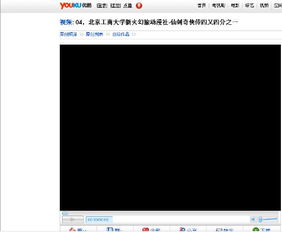 优酷视频无法全屏?快速解决方法来了!资讯攻略11-12
优酷视频无法全屏?快速解决方法来了!资讯攻略11-12